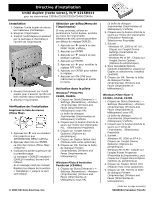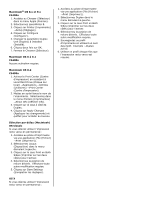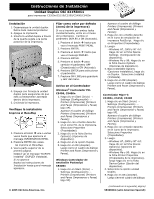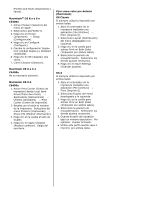Oki C5400 Installation Instructions for Duplex Unit, 42158411 - Page 8
Macintosh, OS 8.x e 9.x, C5400n, Macintosh OS X a X.1, Macintosh OS X.2, Con como padrªo,
 |
View all Oki C5400 manuals
Add to My Manuals
Save this manual to your list of manuals |
Page 8 highlights
Macintosh® OS 8.x e 9.x C5400n 1. Ative o Chooser (Seletor) no menu Apple. 2. Selecione LaserWriter 8. 3. Clique em Printer (Impressora) → Setup (Instalar). 4. Clique em Configure (Configurar). 5. Altere a configuração da Duplex Unit (unidade duplex) para Installed (Instalado). 6. Clique duas vezes em OK. 7. Feche o Chooser (Seletor). Macintosh OS X a X.1 C5400n Nenhuma ativação é necessária. Macintosh OS X.2 C5400n 1. Ative o Print Center [Centro de impressão] em Local Hard Drive [Disco rígido local] →Applications [Aplicativos] →Utilities [Utilitários] →Print Center [Centro de impressão]. 2. Destaque o nome da impressora. Selecione no menu Printers [Impressoras] →Show Info [Exibir informações]. 3. Clique na caixa ao lado de Duplex. 4. Clique em Apply Changes [Aplicar mudanças]. Saia para a área de trabalho. Configure como padrão (Macintosh) OS Classic Caso você sempre utilize impressão duplex: 1. Acesse o driver da impressora por meio de um aplicativo [File (Arquivo) →Print (Imprimir)]. 2. Selecione Layout no menu suspenso à esquerda. 3. Clique na caixa para ativar Print on Both Sides (a impressão frente e verso). 4. Selecione a posição de encadernamento. Faça todos os outros ajustes desejados. 5. Clique em Save Settings [Salvar configurações]. OS X Caso você sempre utilize impressão duplex: 1. Acesse o driver da impressora por meio de um aplicativo [File (Arquivo) →Print (Imprimir)]. 2. Selecione Duplex no menu suspenso à esquerda. 3. Clique na caixa para ativar Print on Both Sides (a impressão frente e verso). 4. Selecione a posição de encadernamento. Faça todos os outros ajustes desejados. 5. Salve a pré-configuração do perfil da impressora com um nome descritivo. Por exemplo: "Impressão duplex ativada". 6. Use esta pré-configuração sempre que precisar imprimir frente e verso.